在Windows 10中我們已經不再需要其他的視頻錄制工具了,因為Win10自己就內置了游戲視頻錄制軟件,而且用起來很簡單。今天我們就來教大家怎麼用Win10內置游戲視頻錄制軟件錄視頻。
需要強調一點的是,雖然叫游戲視頻錄制軟件,但是它並不只是能錄游戲視頻。
首先我們打開想要錄制的游戲,然後使用“Windows+G”的組合鍵就能調出錄制工具的工具條了。點擊那個紅色的按鈕就開始進行錄制,再次點擊就結束錄制並且保存。
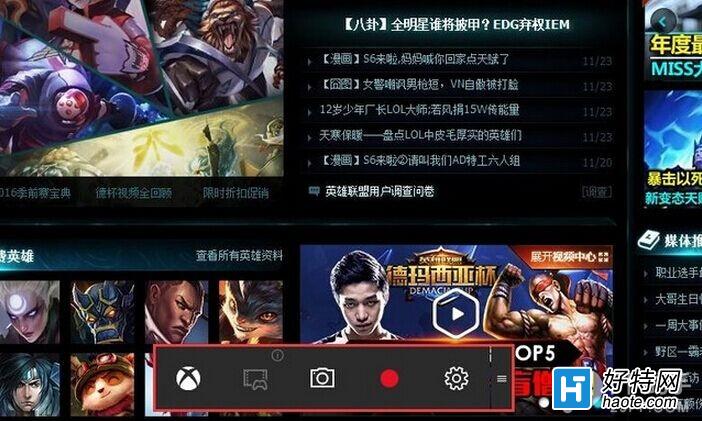
其實我們也可以不用調出錄制工具條,直接用“Windows+Alt+R”的組合鍵就可以直接錄制,再次使用該組合鍵就是結束並保存。
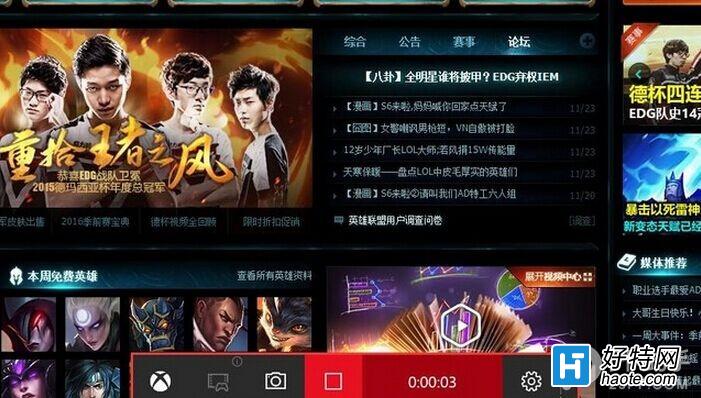
但如果你錄的不是游戲,在你打開這些程序之後使用“Windows+G”組合鍵,它會詢問你“這是一個游戲嗎?”,直接點“是”一樣能調出工具欄。
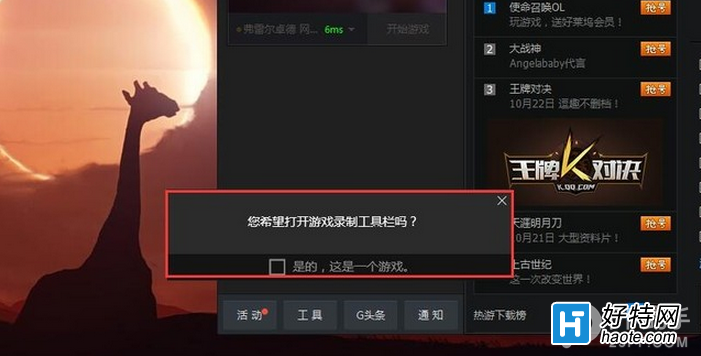
一些重要的設置
在錄制方面起沒有什麼好說的,但是如果想要錄的好,設置是一件必要的工作。在設置中我們可以調整視頻編碼和音頻質量,還有其他很有用的設置,包括了重設快捷鍵。但是有一點不能重設保存路徑有點不科學。
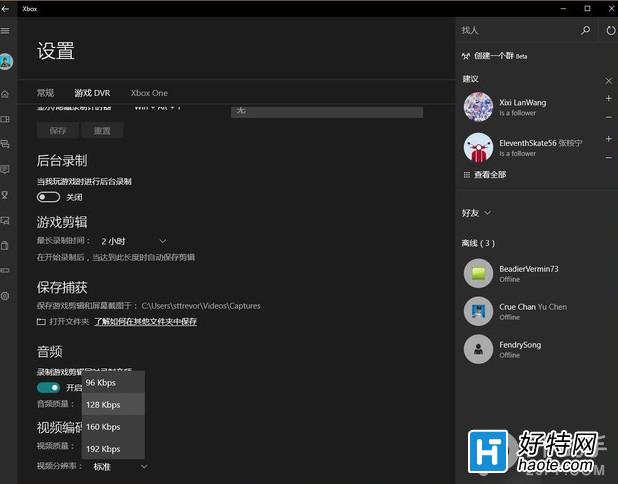
那麼我們錄制好的視頻在哪看呢?這時候我們就點擊錄制工具條上的Xbox圖標,打開Win10自帶的Xbox應用,在左側找到“游戲DVR”。這裡我們就看到所有錄制的視頻列表了。
點擊一個我們就可以播放,還能夠進行簡單的裁剪以及重命名。
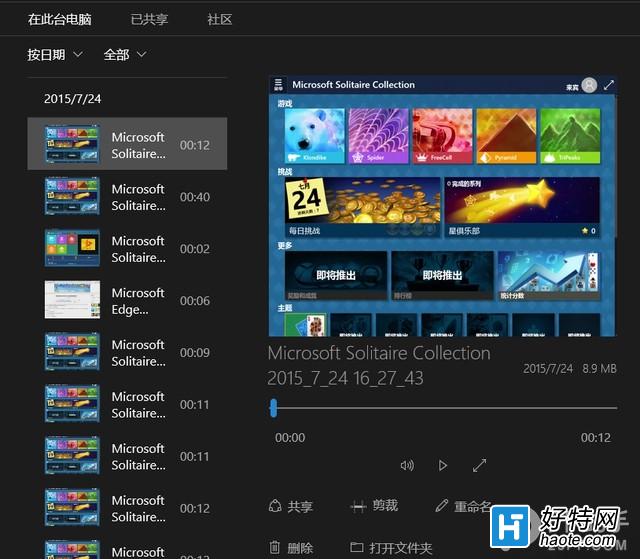
我們還可以把視頻共享到Xbox LIVE上去,也可以在“社區”裡觀看別人錄制的視頻,真是很棒的功能。
值得一說的是,自帶的錄制工具錄出來的視頻體積大小適中,這一點還是很贊的。自帶的錄制工具雖然不是最好的,但如果你實在懶得安裝第三方錄制工具,那還是值得一用的。